- Red Alert 2 é um jogo que define o gênero RTS.
- Produto do Westwood Studios, também com 20 anos de idade, mantém uma base de fãs e jogadores dedicados.
- Como a maior parte dos jogos mais dados, Red Alert 2 apresenta alguns problemas na execução no Windows 10 e 11 e por Este motivo foi um guia para ajudá-lo a entender esse jogo de vídeo icônico estratégico no novo hardware.
- Se seu Red Alert 2 for preso em modo anômalo, bloqueado, rallenta ou simplesmente não funcional, este artigo é do seu caso.
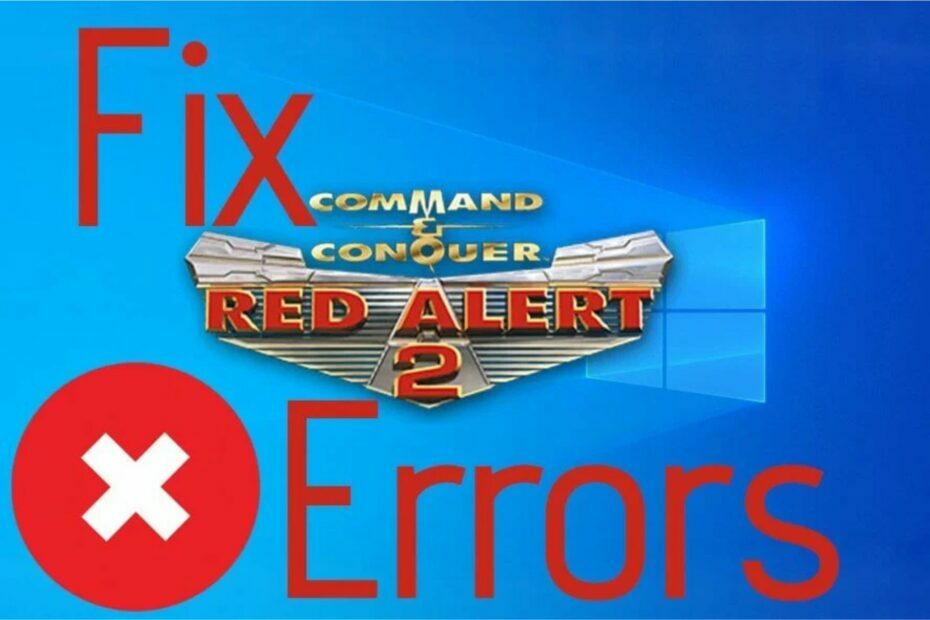
XINSTALE CLICANDO NO ARQUIVO DE DOWNLOAD
PATROCINADO
- Baixar e instalar Fortect em seu PC.
- Abri o instrumento e Avvia la scansione.
- Fai clique em Ripara e corrige erros em poucos minutos.
- Fino ad ora, ben 0 utenti hanno già download Fortect this mese.
Alerta Vermelho 2 é um dos melhores jogos da série Command and Conquer. No entanto, é também um dos jogos mais antigos da franquia que precede a plataforma recente do Windows. Portanto, todos os jogadores do RA 2 não podem funcionar muito bem o jogo.
Estas são algumas soluções que podem ajudar e avisar o Red Alert 2 para os fanáticos do Comando e Conquiste, para qualificações, o Red Alert 2 não funciona, bloqueia, rallenta, bloqueia ou simplesmente funciona lentamente.
Como posso corrigir o Red Alert 2 que não funciona no Windows?
Nossas soluções a seguir funcionam para ambos os sistemas Windows 10 e Windows 11. Você pode usá-lo com segurança, independentemente da versão ou da compilação em execução.
1. Abra o instrumento de liberação dos problemas de compatibilidade dos programas
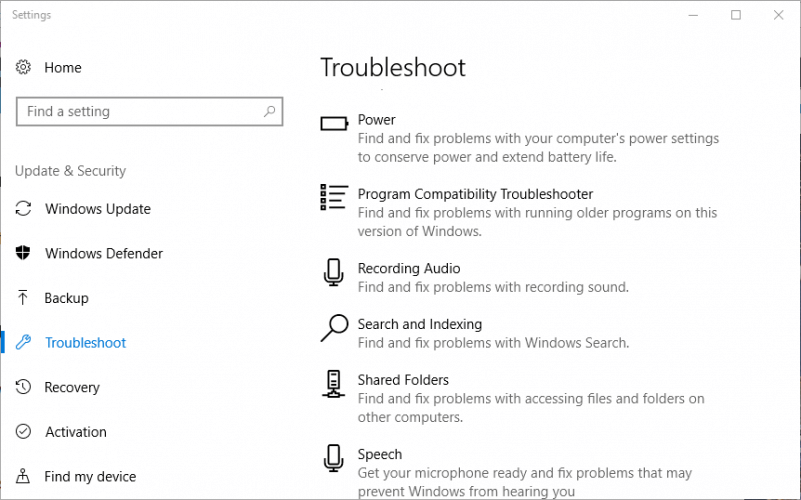
Além disso, controle a ferramenta de resolução de problemas de compatibilidade de programas, mesmo no Windows. Esta ferramenta de resolução de problemas pode resolver problemas de compatibilidade com software mais obsoleto. Siga a linha de orientação a seguir para descobrir a ferramenta de resolução dos problemas de compatibilidade do programa.
- Prémio o pulsante Digite aqui para procurar na barra dos aplicativos.
- Immetti “ressolução de problemas” na caixa de pesquisa e seleção Solução de problemas.
- Selecione a ferramenta de liberação dos problemas de programa e compatibilidade.
- Prémio o pulsante Esegui o instrumento de resolução de problemas para abrir a bela como mostrado na imagem aqui embaixo.
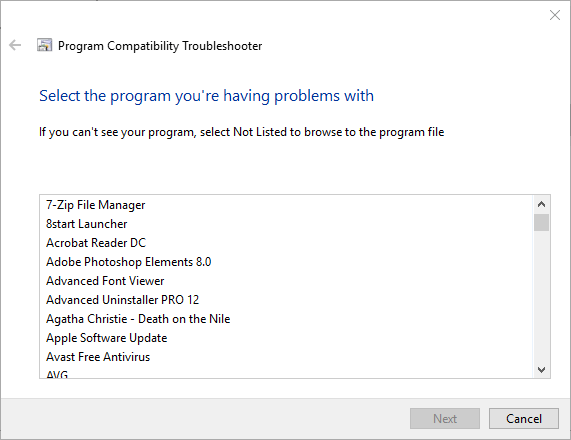
- Selecione Red Alert 2 na opção de software para solucionar problemas e pressione o botão Avanti.
- Preste atenção à ferramenta de resolução de problemas e analise o problema.
- Controle se o problema do Red Alert 2 não funciona e é comparado ou menor.
2. Execute o Red Alert 2 em compatibilidade de moda
- Innanzitutto, abra o cartão Red Alert 2 no arquivo Esplora.
- Clique com o botão destruir o mouse em gamemd.exe no arquivo Esplora e selecione Propriedade por aprire la finestra.
- Selecione a programação de compatibilidade diretamente abaixo.

- Selecione a opção Esegui este programa em compatibilidade de modalidade para.
- Seleção WinXP (Service Pack 3) menu uma discesa della piattaforma.
- Selecione a caixa de controle Esegui este programa como administrador na tabela de compatibilidade.
- Regola os gráficos de configuração selecionados Modalità colore ridotto e Colore um menu de 16 bits uma discesa.
- Fai clique em Aplicativo para confirmar as novas configurações e pressionar o botão OK.
- Repeti a linha guia para todos os exe no cartão Red Alert 2, como Ra2.exe, game.exe, YURI.exe e RA2MD.exe.
Red Alert 2 mostra o erro FATAL String Manager não foi inicializado corretamente e alguns jogadores que não podem funcionar muito bem o jogo.
A execução do RA 2 em compatibilidade de modalidade é uma correção mais específica para essa mensagem de erro. É possível executar o RA 2 em compatibilidade de moda como mostrado acima.
3. Configurar a reprodução do jogo
Red Alert 2 foi projetado para monitor com alta resolução. Alguns jogadores não corrigiram o jogo regulando a iluminação de modo que corresponda a suas luzes VDU atuais.
Você pode configurar a ativação do Red Alert 2 modificando seu arquivo RA2.ini a seguir.
- Abri o diretório Red Alert 2 no arquivo Esplora.
- Clique com o botão para destruir o mouse no arquivo RA2.INI no diretório Red Alert 2 e selecione Abril com.
- Selecione para abrir RA2.INI com bloco de notas.
- Modifique os valores ScreenWidth e ScreenHeight no arquivo RA2.INI para que corresponda à resolução atual da tela.
- Modifique o atributo VideoBackBuffer para esse valor. O atributo deve ser configurado como VideoBackBuffer = não.
- Fai clique em Arquivo > Salva para salvar RA2.INI.
- Rendi o arquivo de Sola Lettura
4. Regule as configurações do jogo Red Alert 2 no Origin
- Se você baixou o pacote Ultimate Collection do Red Alert 2 da EA Origin, você também pode modificar a propriedade do jogo no Origin. Abra Origin no Windows e clique em Meu jogo.
- Clique no botão destruir o mouse no Red Alert 2 para selecionar Propriedade no seu menu contestual.
- Se você abrir uma multa, inclua uma caixa de texto de argumentos de comando. Imetti -Ganhar na caixa do testo.
- Selecione a opção Desabilitação originada no jogo para este jogo nella finestra e premi il pulsante OK.
- Como resolver o erro 0x80072f8f 0x20000?
- Arquivo DLL instalado no Windows 11: como instalá-lo novamente
- Corrija o erro do driver irql_less_or_not_equal no Windows 10
- RAV Endpoint Protection: como desinstalá-lo em 4 Passaggi
5. Jogue um jogo multijogador de Red Alert 2 na CnCNet
Se você não quiser jogar nenhuma parte multiplayer de RA 2 em uma rede local, dê uma olhada em esta pagina em CnCNet. CnCNet fornece um novo cliente multijogador para Red Alert 2 que pode baixá-lo. Eu apresentei que Red Alert 2 não está nem no download do cliente multijogador CnCNet.
Além de todas as soluções selecionadas aqui acima, também estão disponíveis vários patches que podem resolver os problemas do Red Alert 2. Você pode baixar o patch oficial da EA para Red Alert 2 desta postagem.
Quais problemas você encontra ao jogar o Red Alert 2?
Dado que se trata de um jogo antigo, é normal que haja problemas com os sistemas mais recentes. Os jogadores não sinalizaram vários problemas, como: problemas de atraso, anomalias de prisão, bloqueios, problemas de vídeo (incluindo problemas de liberação), impossibilidade de ativar o jogo, etc.
Além disso, alguns jogadores não tiveram risco de receber mensagens de erro durante a reprodução do Red Alert 2. Alguns exemplos de outras comunidades:
- txt preparare com non riuscito
- erro fatal de string (Fatal, erro de string)
- o gerente de string não foi iniciado corretamente (FATAL String Manager não foi inicializado corretamente )
Siamo arrivati alla fine del nostro articolo. Auguriamos que você está feliz em resolver seu problema com o Red Alert 2 que não funciona no Windows 10 ou Windows 11, obrigado por nossas soluções.
Facci sapere na seção comentários que foram encontrados difíceis e se há perguntas posteriores.
![Venha atualizar o driver para Windows 11 [5 Modi]](/f/fd242f906c997bc0f9400761e507606a.jpg?width=300&height=460)

